
Как опытный геймер с многолетним опытом борьбы с цифровыми противниками за плечами, я столкнулся с множеством проблем во время своего игрового пути — и капчи Steam не являются исключением! Когда появляется печально известное «неправильное» или «недействительное» сообщение, это может быть так же неприятно, как если бы вы столкнулись с уровнем босса, которого просто не можете победить. Но не бойтесь, коллеги-геймеры!
Купил акции по совету друга? А друг уже продал. Здесь мы учимся думать своей головой и читать отчётность, а не слушать советы.
Бесплатный телеграм-каналПерво-наперво: очистите кеш браузера и файлы cookie, связанные со Steam, как очистку паутины в старом подвале. Если это не сработает, переключайте браузеры быстрее, чем меняйте оружие во время боя. И не забывайте об этих надоедливых расширениях для браузера — они могут быть такими же коварными, как спрятанные ловушки в доме с привидениями!
Затем проверьте свое сетевое соединение, как детектив, ищущий улики. Стабильная сеть Wi-Fi — источник жизненной силы любого геймера, а слабая может поставить на колени даже самых сильных из нас. Если вы все еще застряли, сбросьте эти настройки DNS, как старую карту памяти, прежде чем переходить на другой уровень.
VPN иногда могут сбивать с толку, как лабиринт, поэтому отключите их, если они вызывают проблемы. И помните: Steam не всегда злодей — проверьте, не отключен ли он из-за технического обслуживания или неожиданного простоя. Обновитесь, как возрожденный феникс, и попробуйте еще раз!
Если вы обновили драйверы видеокарты больше раз, чем можете сосчитать, и все еще зависли, возможно, пришло время проконсультироваться со службой поддержки Steam — в конце концов, они — Йода по устранению неполадок в играх.
И, наконец, если ничего не помогает, помните, что ни один геймер не является островом: нам всем иногда нужна помощь. Так что не стесняйтесь обращаться за помощью и вместе преодолевайте эти капчи!
А теперь давайте закончим небольшим юмором: иногда кажется, что Steam — это скорее игра-головоломка, чем игровая платформа, но эй, это просто еще один уровень, который ждет своего покорения! Игра началась!
Механизм CAPTCHA Steam предназначен для защиты от ботов, но иногда он может работать со сбоями, вызывая проблемы у реальных игроков при попытке войти в систему. Если вы обнаружите, что CAPTCHA Steam не работает и продолжает возвращать «неправильный» или «недействительный» даже после повторения попыток, вот несколько советов, которые помогут вам решить эту проблему.
Как исправить ошибку Steam Captcha, которая не работает
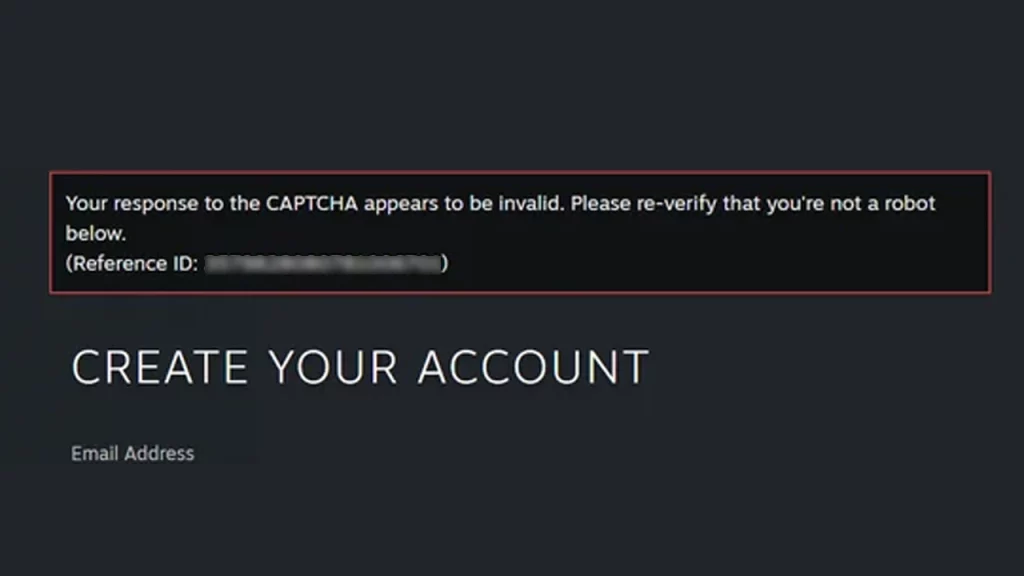
Проверьте наличие проблем с браузером
- Очистить кэш и файлы cookie. Иногда устаревшие данные браузера могут мешать отображению капчи. Очистите кеш браузера и файлы cookie, связанные со Steam, затем попробуйте войти еще раз.
- Попробуйте другой браузер. Если очистка кеша не помогла, переключитесь на другой браузер и проверьте, правильно ли работает капча.
- Расширения браузера. Некоторые расширения браузера могут блокировать или мешать работе сценариев проверки подлинности. Временно отключите все блокировщики рекламы или сети, чтобы посмотреть, решит ли это проблему.
Проверьте наличие проблем с сетью:
- Нестабильное подключение к Интернету. Слабое подключение к Интернету может помешать правильной загрузке кода. Попробуйте подключиться к более стабильной сети Wi-Fi или использовать для этой цели проводное соединение и при необходимости перезагрузите маршрутизатор.
- Проблемы с DNS. Неправильные настройки DNS иногда могут вызывать проблемы с загрузкой веб-сайта, в том числе проблемы с кодировкой. У некоторых игроков очистка DNS сработала, и вы можете сделать это, открыв окно «Выполнить» > набрав CMD > набрав ipconfig /flushdns. После этого перезапустите браузер и проверьте, можете ли вы сейчас войти в систему с помощью Steam Captcha.
- Отключите VPN. Иногда VPN могут мешать входу в систему, поэтому отключите его, если он работает в фоновом режиме, и проверьте еще раз.
Проверьте, не работает ли Steam
Иногда проблема может быть не в вас, а в самом Steam. Проверьте страницу статуса Steam, чтобы узнать, не проводятся ли запланированные обслуживания или непредвиденные сбои в работе. Если это такая ситуация, просто подождите, пока она разрешится, и попробуйте еще раз. Если это временная проблема, просто обновите страницу и повторите попытку.
Проверьте наличие проблем с оборудованием
Иногда старые или неисправные драйверы видеокарты могут нарушить отображение веб-страниц в вашем веб-браузере, включая CAPTCHA. Убедитесь, что драйверы вашей видеокарты всегда обновлены, чтобы обеспечить оптимальную работу в Интернете.
Проверьте ограничения учетной записи
Если Steam обнаружит потенциально необычное поведение вашей учетной записи, вы можете столкнуться с более строгими проверками безопасности, такими как более сложные для решения CAPTCHA или краткосрочные ограничения на использование вашей учетной записи. Изучите все недавние действия с учетной записью, чтобы убедиться, что они соответствуют положениям и условиям Steam.
Если эти методы не помогут решить проблемы с капчей Steam, наиболее эффективным способом действий, скорее всего, будет обращение в службу поддержки Steam с четким описанием проблемы и конкретным сообщением об ошибке, с которым вы столкнулись.
Смотрите также
- Все рецепты культистского круга в Escape from Tarkov
- Где находится точка эвакуации «Туннель контрабандистов» на локации «Интерчейндж» в Escape from Tarkov?
- Где посмотреть ‘Five Nights at Freddy’s 2’: расписание сеансов и статус потоковой передачи.
- Как получить скины Alloyed Collective в Risk of Rain 2
- Решение головоломки с паролем Absolum в Yeldrim.
- Для чего нужен тотем жертвоприношений в игре 99 ночей в лесу?
- Шоу 911: Кто такой Рико Прием? Объяснение трибьюта Grip
- Руководство по целительской профессии в WWM (Where Winds Meet)
- Лучшие шаблоны дивизий в Hearts Of Iron 4
- Необходимо: Как выращивать урожай
2024-12-30 18:04